In questo articolo
-
Cosa significa transcodificare?
-
Sezione delle applicazioni – Quando/Dove usarla
-
Guida al flusso di lavoro professionale della transcodifica
Comprendere la transcodifica
Che cos’è la transcodifica e perché è importante nei flussi di lavoro video e audio? Questa sezione lo spiega per aiutarti a comprendere il ruolo della transcodifica nella produzione mediatica moderna.
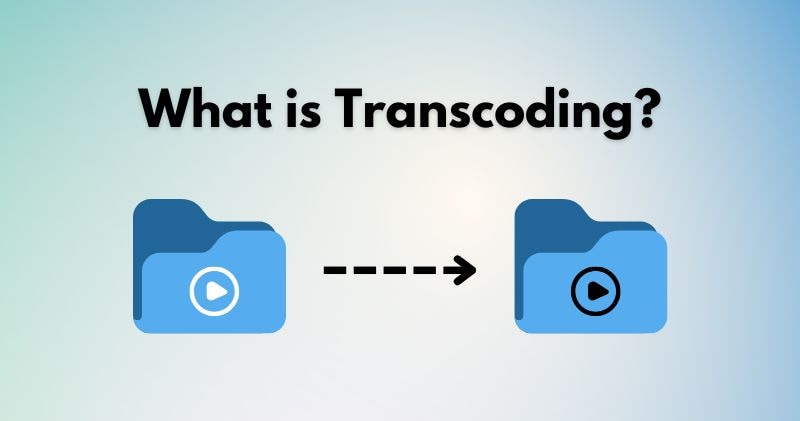
La transcodifica è il processo di conversione di un file multimediale da un formato a un altro.
Questo metodo svolge un ruolo centrale nella produzione video, nello streaming e nella distribuzione dei contenuti. Garantisce la compatibilità dei contenuti tra dispositivi, mantiene la qualità quando necessario e riduce le dimensioni dei file dove possibile. Editor, emittenti e streamer fanno affidamento sulla transcodifica per soddisfare i requisiti di formato e gli standard di riproduzione.
Principi fondamentali della gestione dei metadati:
Transcodifica vs altri processi multimediali
Dopo aver imparato cosa significa transcodificare, potresti chiederti in cosa differisce da codifica, compressione o transmuxing. Questa spiegazione fa chiarezza:
| Processo | Cosa fa | Ricodifica | Modifica la dimensione del file oil formato | Uso tipico |
| Transcodifica | Converte formato, codec, bitrate o risoluzione. | Sì | Sì | Garantisce la compatibilità per l’editing, la riproduzione o lo streaming. |
| Codifica | Trasforma i dati grezzi in formato digitale. | Sì | Sì | Prepara i contenuti originali per l’archiviazione, l’editing o la distribuzione. |
| Compressione | Riduce la dimensione del file eliminando dei dati. | A volte | Sì | Risparmia spazio di archiviazione o migliora la velocità di streaming. |
| Transmuxing | Cambia il contenitore senza ricodificare. | No | No | Riconfeziona i contenuti per la compatibilità dei dispositivi (ad es., da MKV a MP4). |
Transcodifica come processo ampio
La transcodifica copre diverse operazioni correlate che soddisfano specifiche esigenze tecniche:
- Transcodifica standard: Converte formato, risoluzione o codec per soddisfare requisiti di riproduzione o piattaforma.
- Transrating: Regola il bitrate per ridurre la dimensione dei file o ottimizzare per connessioni internet più lente.
- Transsizing: Cambia la risoluzione video o il frame rate per adattarsi alle necessità di dispositivi o piattaforme diverse.
Tipi di transcodifica video
La transcodifica può assumere forme diverse a seconda degli obiettivi. Può essere categorizzata in base al trattamento della qualità, dei dati dei frame e del formato dei file. La transcodifica riduce la qualità del video? Ecco i tipi più comuni di transcodifica video che incontrerai:
- Transcodifica senza perdita vs con perdita
Questa distinzione si riferisce a quanta parte dei dati originali viene conservata durante la transcodifica.
| Tipo | Cosa fa | Quando utilizzarlo |
| Senza perdita | Mantiene la qualità completa; file di grandi dimensioni. | Preparazione di file di archivio o master. |
| Con perdita | Riduce la dimensione del file eliminando parte dei dati. | Streaming, condivisione web o utilizzo mobile. |
- Transcodifica interframe vs intraframe
Questi metodi differiscono per la gestione della compressione tra i frame.
| Tipo | Cosa fa | Migliore utilizzo |
| Interframe | Comprime sfruttando le differenze tra i frame. | Streaming o archiviazione. |
| Intraframe | Codifica ogni frame in modo indipendente. | Editing veloce o scene ad alto movimento. |
- Transcodifica specifica per formato
Alcuni flussi di lavoro di transcodifica si concentrano sulla conversione verso o da formati specifici. Ciò dipende dalla piattaforma o dai requisiti di editing. Ad esempio:
- Verso ProRes o DNxHD: Ideale per sistemi di editing non lineare; mantiene la rapidità e la fluidità dell’editing.
- Verso MP4 o WebM: Ottimo per la distribuzione online grazie all’ampia compatibilità e alle dimensioni ridotte dei file.
- Verso AV1 o HEVC (H.265): Migliore per lo streaming ad alta efficienza con ridotto consumo di banda.
Scegliere il formato giusto garantisce una riproduzione fluida, archiviazione efficiente e compatibilità con la piattaforma o il dispositivo di destinazione.
Sezione delle applicazioni – Quando/Dove usarla
La transcodifica svolge un ruolo essenziale lungo tutto il flusso di lavoro della produzione video, garantendo una distribuzione fluida su dispositivi e piattaforme diverse. Questa sezione suddivide le fasi del flusso di lavoro ed evidenzia i 3 casi d’uso più comuni della transcodifica.

Fasi del flusso di lavoro
Ogni fase in un flusso di lavoro di transcodifica ha uno scopo specifico e passa attraverso una serie di passaggi tecnici per convertire un video da una forma a un’altra. Vediamo cosa succede passo per passo:
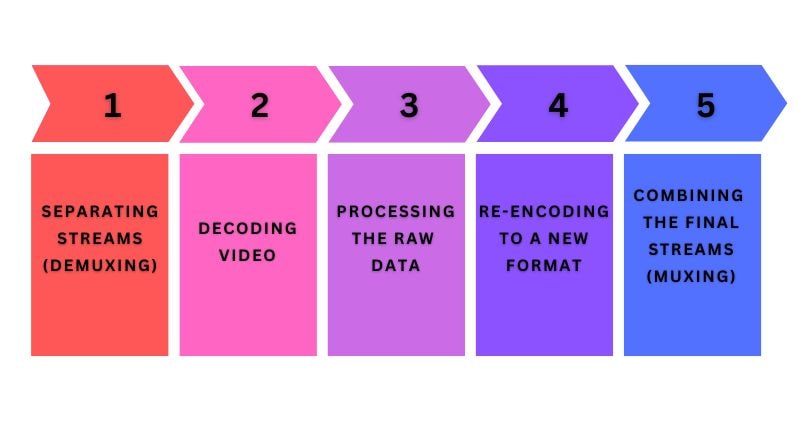
| Fase | Cosa succede |
| Separazione delle tracce (Demuxing) | ● Questa fase estrae i singoli componenti, come video, audio e sottotitoli, da un contenitore multimediale. ● Separando le tracce, il sistema può elaborare e modificare ciascuna di esse senza influire sulle altre. |
| Decodifica video | ● Il sistema decodifica il video compresso in dati grezzi non compressi. ● Questa fase prepara il file per editing, riformattazione o regolazioni di qualità, rimuovendo la struttura codec esistente. |
| Elaborazione dei dati grezzi | ● In questa fase, si possono modificare i video originali, ad esempio ridimensionare, regolare il frame rate, cambiare codec o aggiungere filtri. ● Puoi anche cambiare la risoluzione, il frame rate, il codec, aggiungere effetti o aggiornare i metadati in questa fase. |
| Ricodifica in un nuovo formato | ● Una volta completate le modifiche, il sistema comprime nuovamente il file utilizzando un codec e un formato di destinazione. ● Questa fase rende il file multimediale più piccolo, più compatibile o più efficiente per la riproduzione. |
| Combinazione dei flussi finali (Muxing) | ● Il passaggio finale ricostruisce il formato del contenitore combinando video, audio ed eventuali tracce di sottotitoli in un unico file riproducibile. ● Il risultato è un video pulito e finito, pronto per la consegna o il caricamento. |
Casi d’uso comuni
La transcodifica supporta una varietà di scenari reali nella produzione video:

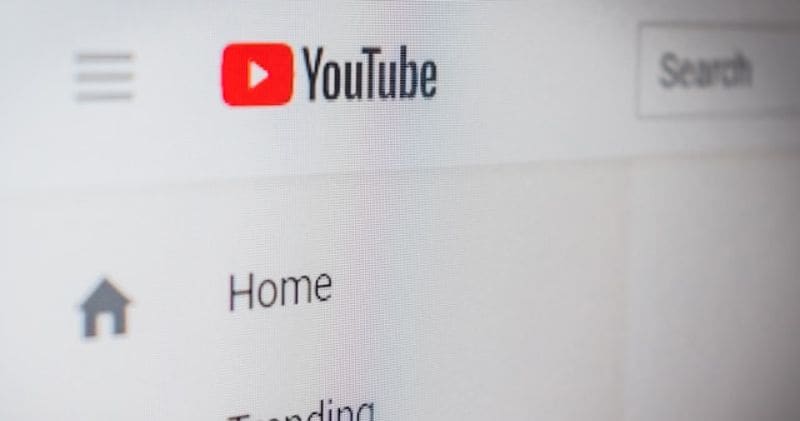

Identificazione e risoluzione dei colli di bottiglia nella transcodifica
Anche flussi di lavoro di transcodifica ben progettati possono incontrare problemi. Ecco le problematiche comuni e come risolverle:
La riproduzione fuori sincronia deriva spesso da timestamp non allineati durante il demuxing o la ricodifica.
Per risolvere questo problema, verifica le impostazioni di sincronizzazione durante il muxing o regola i timecode nel software di editing.
Non tutti i dispositivi supportano ogni formato o codec. Se un video non si riproduce, controlla se il file originale utilizza codec non supportati.
La transcodifica risolve il problema convertendo il file in un formato universalmente compatibile, come MP4 con H.264.
Una qualità bassa può dipendere da impostazioni di bitrate errate o incompatibilità tra codec.
Assicurati di scegliere le impostazioni corrette durante la ricodifica per preservare i dettagli ed evitare un’eccessiva compressione.
Guida al flusso di lavoro professionale della transcodifica
Per transcodificare i video senza problemi, devi avere lo strumento giusto.Wondershare Filmorarende il processo semplice per i principianti ed efficiente per gli utenti avanzati. Supporta più formati, risoluzioni e preimpostazioni di esportazione.

Disponibile per dispositivi Windows e macOS, Filmora può aiutarti a convertire e ottimizzare i tuoi video senza bisogno di impostazioni complesse. Puoi usarlo per comprimere video per i social media o convertirli per il montaggio.
Configurazione della transcodifica in Filmora: Passo dopo passo
Segui questi tre semplici passaggi per transcodificare un video con Filmora:
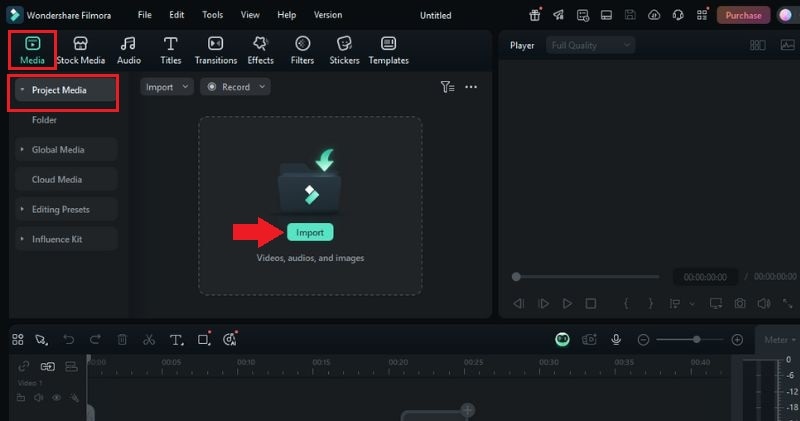
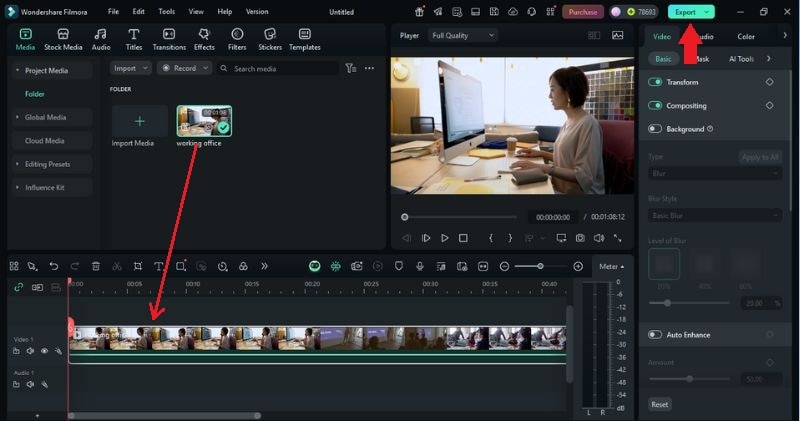
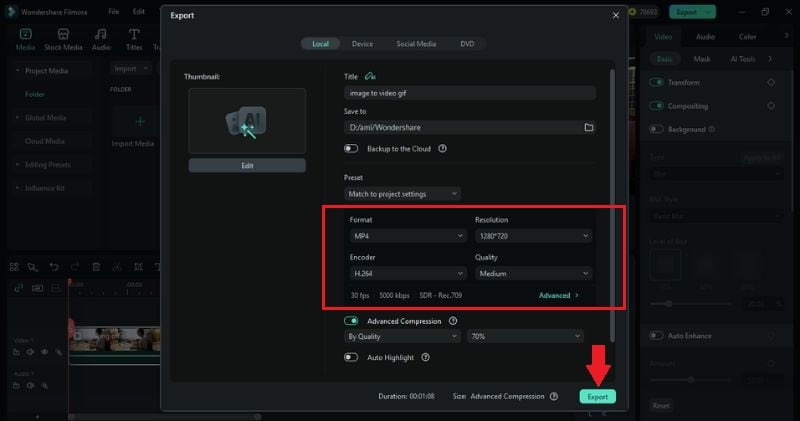
Migliori pratiche per la transcodifica video
Per ottenere risultati coerenti e di alta qualità, segui queste best practice durante la transcodifica:
- Utilizza bitrate variabile a doppio passaggio (VBR)
- Scegli il bitrate giusto
- Comprendi i tuoi dispositivi e le tue piattaforme di destinazione
- Usa l’accelerazione hardware quando disponibile
Il VBR a doppio passaggio esegue il processo di codifica due volte. Il primo passaggio analizza il contenuto, il secondo regola il bitrate in base all’analisi. Questo aiuta a bilanciare dimensione del file e qualità.
Il bitrate incide direttamente sulla qualità e sulle dimensioni del video. Se è troppo basso, perderai dettagli. Se è troppo alto, sprechi spazio. Usa questa tabella come riferimento:
| Risoluzione | Frame Rate | Bitrate consigliato (Standard) | Bitrate (Alta qualità) |
| 480p (SD) | 30 fps | 1.000–2.500 kbps | 2.500–3.000 kbps |
| 720p (HD) | 30/60 fps | 2.500–4.000 kbps | 4.000–5.000 kbps |
| 1080p (Full HD) | 30/60 fps | 4.000–6.000 kbps | 6.000–8.000 kbps |
| 1440p (2K) | 30/60 fps | 8.000–12.000 kbps | 12.000–16.000 kbps |
| 2160p (4K) | 30/60 fps | 14.000–20.000 kbps | 20.000–35.000 kbps |
Adatta le impostazioni di esportazione alla piattaforma o al dispositivo. Ad esempio, YouTube preferisce MP4 con codec H.264 e audio AAC. Gli strumenti di editing professionali lavorano meglio con ProRes o DNxHD.
L’accelerazione hardware velocizza la codifica utilizzando la GPU invece della CPU. Filmora supporta l’accelerazione GPU su sistemi compatibili. Riduce i tempi di rendering e migliora le prestazioni durante l’esportazione.




